当我们在使用CAD软件绘制图纸时,在大多情况下,我们要对绘制的图纸内容进行尺寸标注,这样才会是图纸更加完善。那在浩辰CAD软件中如何标注尺寸呢?今天就为大家简单介绍CAD尺寸标注的过程。
步骤一:打开浩辰CAD软件,新建一张空白图纸。
步骤二:绘制所需要的图形,这里简单以一个矩形为例。点击菜单——标注——快速标注。
步骤三:根据命令行提示,选择选择要标注的几何图形:
步骤四:命令行此时提示: "指定尺寸线位置或 [连续(C)/并列(S)/基线(B)/坐标(O)/半径(R)/直径(D)/基准点(P)/编辑(E)/设置(T)] <连续>: ” ,如果无需设置相关选项,直接按空格键就可以了,鼠标指定尺寸的位置。如图所示。
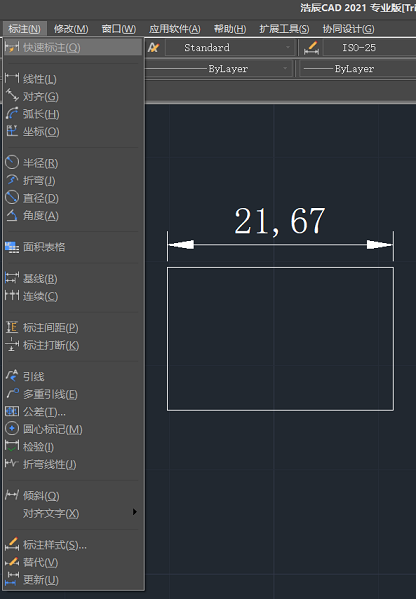
此外,当我们在进行尺寸标注前,应首先设置尺寸标注格式,然后再用这种格式进行标注,这样才能获得满意的效果。下面为大家介绍如何设置标注样式。
1.调用命令,可以使用下方三种方式。
命令行:Ddim (D)
菜 单:[格式]→[标注样式]
工具栏:[标注]→[标注样式]
如果用户开始绘制新的图形时选择了公制单位,则系统默认的格式为ISO-25(国际标准组织),用户可根据实际情况对尺寸标注格式进行设置,以满足使用的要求。
2.尺寸样式的设置对话框
执行Ddim命令后,将出现如图1所示“标注样式管理器”对话框。
在“标注样式管理器”对话框中,用户可以按照国家标准的规定以及具体使用要求,新建标注格式。同时,用户也可以对已有的标注格式进行局部修改,以满足当前的使用要求。
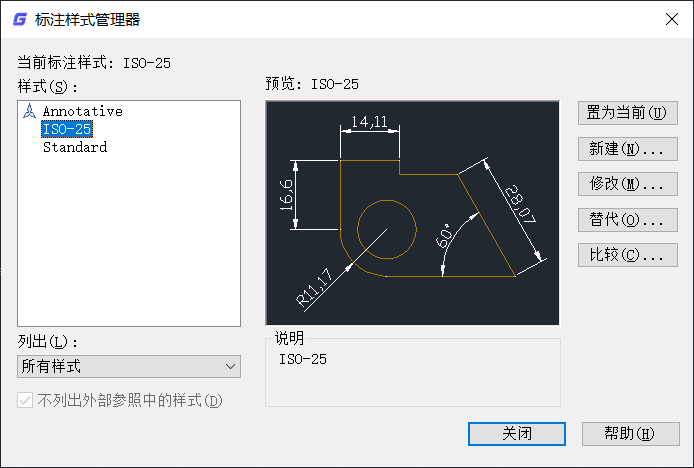
点击“新建”按钮、系统打开“创建新标注样式”对话框,如图2所示。在该对话框中可以创建新的尺寸标注样式。
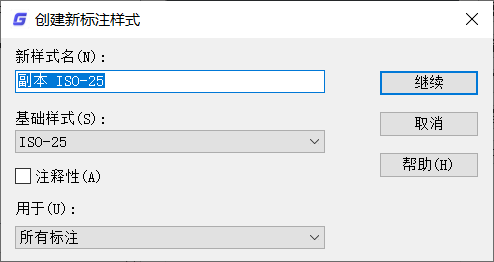
然后单击“继续”按钮,系统打开“新建标注样式”对话框,如图3所示。
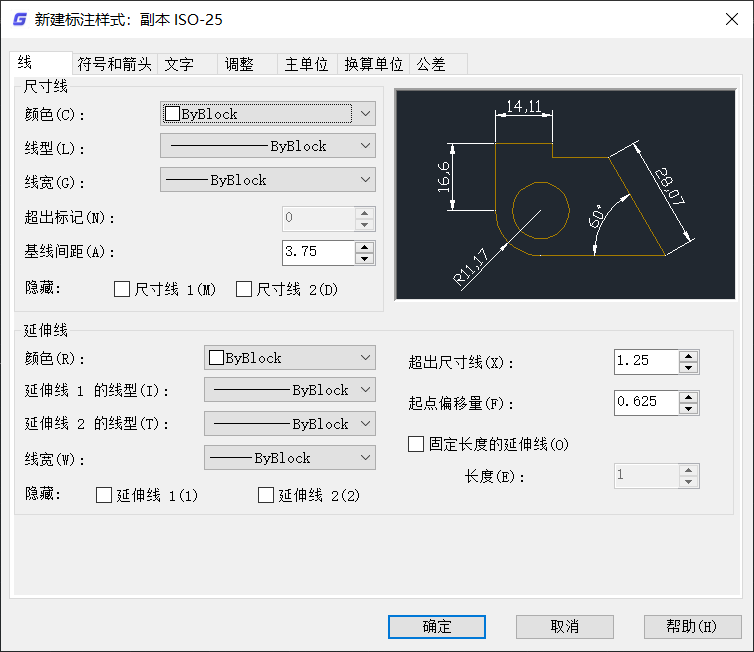
以上就是在浩辰CAD软件中,在我们的图纸内容需要标注的时候,我们就要使用到CAD软件的CAD尺寸标注功能。今天就介绍这么多了。安装浩辰CAD软件试试吧。更多CAD教程技巧,可关注浩辰CAD官网进行查看。

2024-04-18

2023-12-26

2023-07-12
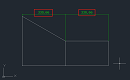
2022-06-23
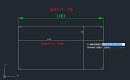
2022-03-03

2021-08-18
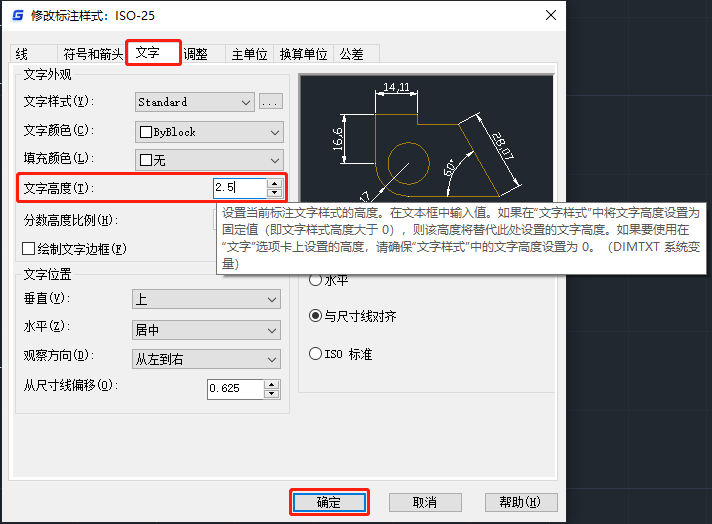
2021-05-26
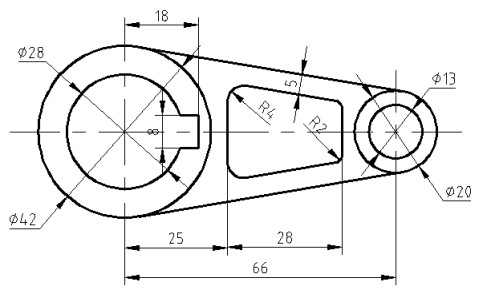
2020-01-03
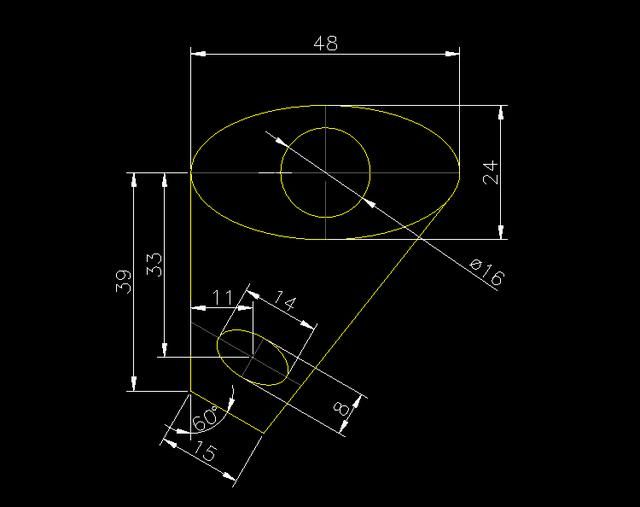
2019-12-02

2019-11-06

2019-11-06
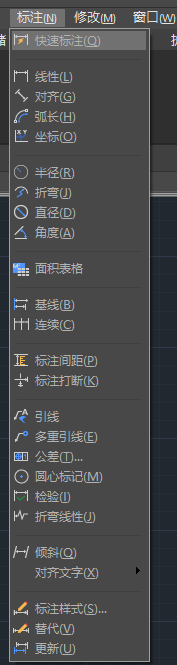
2019-11-06
